CUBIT은 구조 및 유동 해석용 격자를 생성하는 전처리 전용 프로그램입니다. Cubit C++ core를 기반으로 Python interface까지 포함하여 20년 이상 업그레이드를 지속하며 현재 CUBIT V2022까지 출시되었습니다.
CUBIT에서는 자체적으로 형상을 만들 수 있고, 격자를 또한 생성하는 것이 가능합니다. 추가적으로 각각의 경계조건을 지정/부여할 수 있기 때문에 다양한 해석 프로그램에서 편리하게 사용이 가능합니다.
이번 회차부터는 몇 회차에 걸쳐서 CIBIT에서 Journal 사용법에 관한 내용을 간단하게 알아보도록 하겠습니다.
Journal 관련 명령은 Cubit 메인 창 상단의 메뉴 중 Tools를 눌러서 찾을 수 있고(그림 1), 아이콘 형태로도 그림 2. 와 같이 찾을 수 있습니다.


Cubit은 어떤 기능을 수행하면 Command Line 창에 실행된 명령이 표시가 됩니다. 예를 들어 10 X 10 X 10 크기의 육면체를 만들면 Command Line에 아래 그림 3.과 같이 표시되는 형태입니다.

이와 같이 표시되는 명령을 journal 로 만들어서 활용하는 것은 작업 속도를 향상시키는데 도움이 될 수 있습니다. Journal 파일의 확장자는 *.jou로 생성되며 이 파일은 텍스트 편집 프로그램이나 Cubit의 journal edit를 이용하여 편집할 수 있습니다.
크기가 10 X 10 X 10 인 육면체와 반지름이 1, 길이가 5인 원기둥을 만들어서 원기둥을 z 방향으로 5만큼 이동시킨 후 unit 하는 작업을 한다고 한다면, Cubit상의 아이콘을 눌러서 작업이 진행되지만, 명령어만 뽑아서 정리하면 그림 4.와 같이 간단하게 됩니다.

Journal은 text로 이루어지기 때문에 사용자가 쉽게 편집할 수 있습니다. 위에서 언급한 작업에서 사용자가 만약 원기둥의 반지름이나 길이, 육면체의 크기 등을 바꾸고자 한다면 Cubit 아이콘을 하나하나 눌러서 작업을 할 수도 있지만, 간단하게 journal 파일의 내용을 수정하여 journal을 실행하게 되면 간단하게 원하는 결과를 얻을 수 있습니다.

Journal 파일이 저장되는 기본 위치는 사용자가 따로 파일의 저장위치를 선택하지 않으면 Cubit이 설치된 경로에 저장되게 됩니다. Cubit을 구동하여 작업을 진행하게 되면 자동적으로 기본 경로에 history##.jou 파일이 생성되어 사용자가 작업한 명령들이 기록되게 됩니다. 따라서, 나중에 이 history##.jou 을 열어서 작업한 내용을 확인할 수 있고, 필요할 경우 수정하여 journal을 실행시켜 작업 속도를 향상시킬 수 있습니다.
사용자가 특정한 부분만 따로 journal 파일에 기록하고 싶다면 Command Line에 명령을 입력하여 사용하면 됩니다. 원하는 작업을 시작하기 전에 Command Line에 journal on 이라고 입력하고 엔터를 쳐 실행하면 이때부터 작업한 내용이 cubit##.jou 파일로 기본 경로에 저장되게 됩니다. 작업에 대한 기록을 끝내고 싶을 때는 Command Line에 journal off 이라고 입력하고 엔터를 쳐 기록을 멈출 수 있습니다. 아래 그림 6.은 journal on / off 명령으로 작업된 결과로 저장된 cubit##.jou 파일의 예를 나타낸 것입니다.

- 맺음말 -
이번 자료에서는 CUBIT에서 사용할 수 있는 journal에 대해서 기본적인 내용을 알아 보았습니다. Journal을 활용하면 여러가지 다양한 작업을 빠르게 수행할 수 있기 때문에 사용자에게 큰 도움이 될 수 있습니다.
다음 자료에서는 journal을 실행하는 방법에 대해서 알아 보도록 하겠습니다.
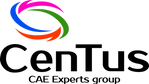_edited.png)
Comments